Comment régler l'alarme sur Apple Watch
Réglage d'une alarme sur le Apple Watch est assez facile. Il y a deux façons de le faire: avec Siri ou avec des commandes tactiles. Toute alarme que vous définissez vous alertera à l'heure spécifiée, même si votre Apple Watch est en mode table de nuit.
Une fois que vous avez défini une alarme, il est également facile de l'annuler et de la supprimer. Voyons comment régler une alarme sur l'Apple Watch et gérer toutes les fonctionnalités d'alarme.
Utiliser Siri pour définir une alarme sur Apple Watch
Demander à l'assistant numérique d'Apple de régler une alarme sur Apple Watch est similaire à le faire sur l'iPhone.
-
Assurez-vous que Siri est activé sur votre Apple Watch. Sélectionner Paramètres > Siri. Vous pouvez basculer Salut Siri, Levez-vous pour parler, et Appuyez sur Digital Crown pour choisir comment activer Siri.

-
Dites à Siri de définir une alarme en disant « Hey Siri, réglez une alarme pour 18 h 15 » ou « Définissez une alarme répétée pour 17 h 00 du quotidien." Vous pouvez également utiliser l'heure relative: « Définir une alarme pour 45 minutes à partir de maintenant » ou « Définir une alarme de week-end pour le midi."
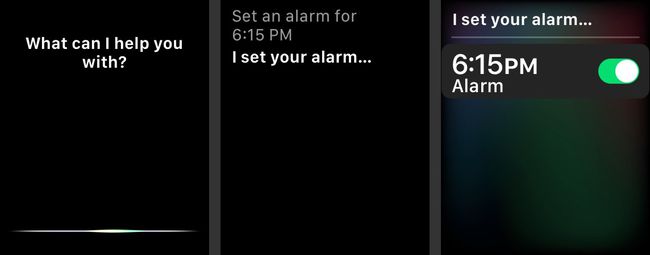
Comment définir une alarme sur Apple Watch
Vous pouvez également utiliser les commandes tactiles pour régler une alarme sur votre Apple Watch.
Sélectionnez le Alarme sur le cadran de votre montre (c'est l'icône orange de l'horloge).
-
Sélectionner Ajouter une alarme.
Vous devrez peut-être faire défiler vers le bas au-delà des autres alarmes que vous avez définies.
Utilisez le Couronne numérique pour modifier l'heure à laquelle vous souhaitez régler l'alarme, puis appuyez sur le minutes boîte et faites pivoter le couronner pour changer l'heure. Sélectionner UN M ou PM pour choisir l'heure de la journée.
-
Choisir Régler puis vous verrez votre nouvelle alarme dans la liste des alarmes sur votre Apple Watch.

Appuyez sur le bouton vert pour désactiver ou réactiver votre alarme.
-
Sélectionnez l'heure de l'alarme pour définir des options telles que Répéter, Étiqueter, et si vous voulez laisser l'alarme Roupillon.
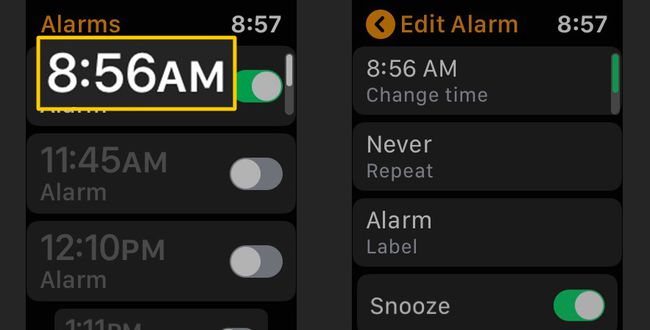
Comment annuler votre réveil
L'annulation ou la suppression d'une alarme de votre Apple Watch est également simple.
Lancer le Alarme app sur votre Apple Watch.
Sélectionnez l'alarme que vous souhaitez supprimer.
-
Faites défiler vers le bas et appuyez sur Effacer. Il n'y a pas d'étape de confirmation, vous devrez donc refaire l'alarme si vous supprimez par erreur.
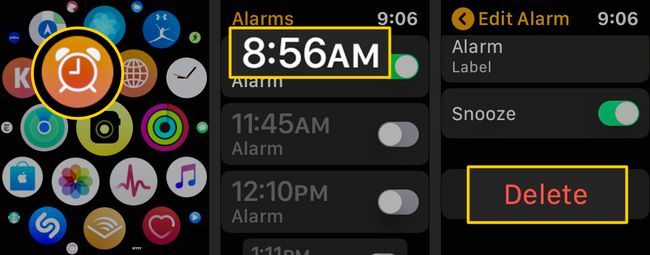
Définir des notifications push pour votre alarme
Les alarmes que vous définissez sur votre iPhone peuvent également apparaître automatiquement sur votre Apple Watch.
Ouvrez le Apple Watch application sur votre iPhone, puis sélectionnez Ma montre dans le coin inférieur gauche de l'écran.
-
Faites défiler vers le bas et sélectionnez L'horloge, puis basculer Alertes push de l'iPhone au vert.
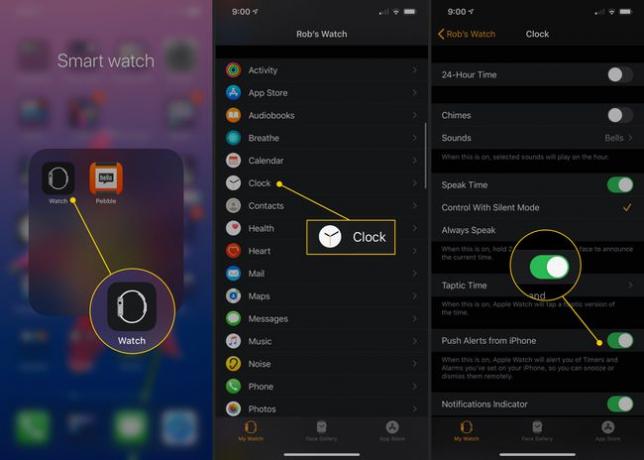
Désormais, votre Apple Watch vous avertira lorsqu'une alarme de votre iPhone se déclenchera, vous permettant de répéter ou de rejeter cette alarme de votre poignet. Vous ne serez pas alerté sur votre iPhone lorsque votre Apple Watch vous en informera.
Répétez votre alarme Apple Watch en mode table de chevet
Une fois que vous avez réglé une alarme sur votre Apple Watch, vous pouvez répéter ou désactiver l'alarme pendant que la montre est en mode Table de nuit.
Placez votre Apple Watch sur le côté, boutons vers le haut. Vous verrez la date et l'heure, son état de charge et l'heure de la prochaine alarme que vous avez définie.
-
Lorsque l'alarme se déclenche, vous pouvez appuyer sur la Couronne numérique pour répéter (retarder) l'alarme pendant 9 minutes, ou vous pouvez appuyer sur le Côté bouton pour désactiver complètement l'alarme.

Apple Inc
C'est ça! Vous pouvez désormais régler facilement des alarmes sur votre Apple Watch.
